- おすすめ
-
楽天でんわ
-
楽天ブロードバンド
-
楽天買取
-
楽天マガジン
楽天モバイルトップ > 会員サポート(マイページ) > 「honor6 Plus」ソフトウェアアップデート手順
※予期せぬ問題の発生によりデータが消失する可能性があります。事前にバックアップをとってから操作を行ってください。また、ソフトウェアのダウンロードには、多くのデータ通信を必要としますので、ご自宅などのWi-Fi環境での更新を推奨します。
※Android 5.0からGoogleがfacelock機能へのサポートを終了したため、顔面認証機能は非対応となりました。
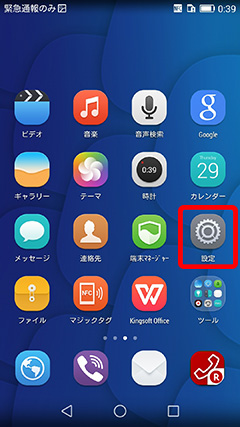
ホーム画面から「設定」をタップしてください。
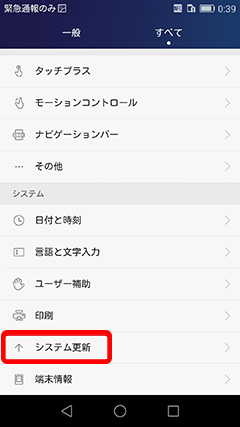
「システム更新」をタップしてください。
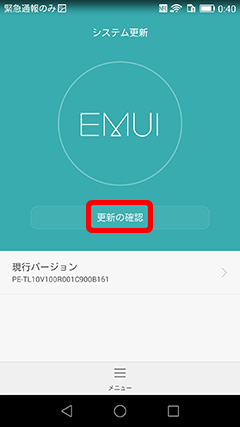
インターネット接続していることを確認し、「更新の確認」をタップしてください。
※ご自宅などのWi-Fi環境での更新を推奨します。
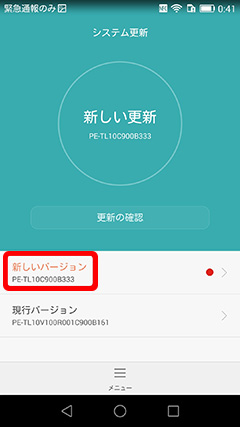
新しい更新情報がある場合「新しいバージョン」の項目が表示されますので、タップしてください。
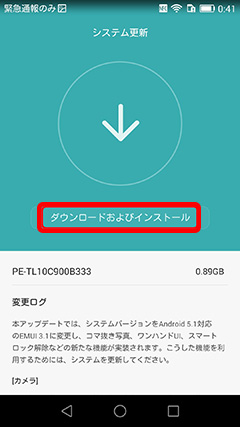
「ダウンロードおよびインストール」をタップしてダウンロードを開始してください。
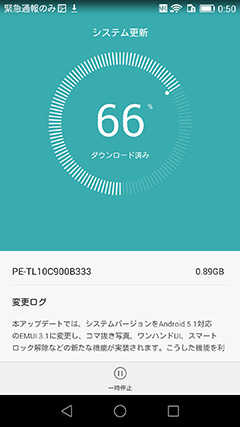
ダウンロードが100%になるまでお待ちください。
※ダウンロードが進まない場合は、通信環境がよいところ、もしくはご自宅などのWi-Fi環境でダウロード再開ください。
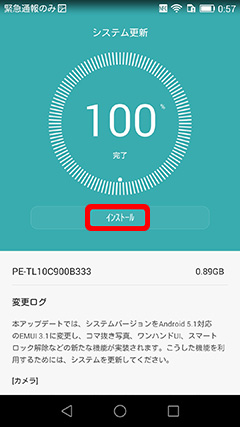
ダウンロードが100%になりましたら「インストール」をタップしてください。
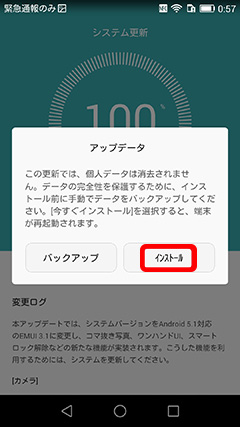
「アップデータ」の画面が表示されますので「インストール」をタップしてください。
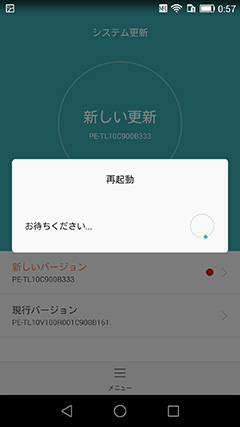
再起動しますと、アップデートが完了します。
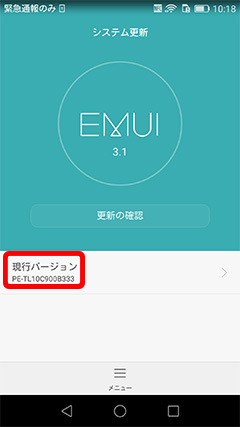
「システム更新」画面で、「現行バージョン」と表示されていれば、ソフトウェアのアップデートは終了です。
© Rakuten Mobile, Inc.